ANKI #2 – Installation sur Mac et Windows
Dans cette deuxième leçon sur ANKI, je vous montre comment installer Anki sur votre système d’exploitation favori. Il s’agit d’une vidéo purement technique pour ceux qui ne savent pas comment faire.
Suivez le guide !
La troisième leçon vous apprendra comment synchroniser votre « système » sur tous vos appareils, ordinateurs, smartphones et tablettes.
> Transcription texte de la vidéo
Bonjour, ici Romain et bienvenue sur le blog où l’on apprend ensemble à ne plus faire de fautes d’orthographe
Dans cette vidéo, leçon 2 d’utilisation d’ANKI, je vais vous expliquer très simplement comment on installe ANKI sur un ordinateur. Je ne vous montre pas sur un téléphone portable, c’est extrêmement simple, vous allez sur le catalogue d’applications et vous téléchargez « ANKI », c’est vraiment très simple.
Sur un ordinateur, que ce soit un MAC ou un PC, comment allez-vous pouvoir l’utiliser ?
Car il n’est pas dans les bouquets d’applications, par exemple sur MAC, il n’est pas sur APPLE STORE ou WINDOWS STORE.
Donc vous allez sur internet et vous tapez ANKI comme ceci, vous allez dans les premières lignes de recherche et vous tombez sur ce lien « ANKI intelligent flascards», vous cliquez dessus et vous allez tomber sur le site officiel de ANKI.
Vous ne pouvez pas le rater, vous avez un gros bouton « DOWNLOAD » qui vous permet de télécharger la dernière version de ANKI. En fonction de votre système d’exploitation, si vous êtes sur WINDOWS ou sur MAC, il doit automatiquement vous orienter vers le bon installeur.
Comme vous le voyez ici, je suis sur MAC, donc il me propose de télécharger la dernière version.
Petite parenthèse, cette vidéo est aussi valable pour une mise à jour de ANKI, car il faudra repasser par le site pour pouvoir mettre à jour l’application.
Donc il suffit de cliquer sur le dernier lien d’installation, vérifiez quand même votre version de compatibilité avec le système d’exploitation. Pour ceux qui ne savent pas faire, par exemple sur MAC, vous allez ici sur la Pomme « A propos de ce MAC » et vous aurez ici la version de votre système d’exploitation de MAC, donc là on est sur la version 10.13.6, et ANKI me dit que cette version est compatible à partir de 10. 10 et plus, donc c’est parfait.
Une fois que le téléchargement est terminé, vous cliquez simplement sur le lien de l’installeur de l’application et on va installer n’importe quelle application ANKI sur son ordinateur. Si c’est un ordinateur WINDOWS, naturellement vous l’installez comme tout logiciel.
Donc vous voyez ici, je vais glisser et déposer dans application, comme j’ai déjà ANKI, il me propose de le remplacer, donc cela sera plus dans le cadre d’une mise à jour, je cliquerai sur « Remplacer » et il mettra à jour le logiciel ANKI .
Je vais arrêter ici pour la vidéo.
Une fois que l’installation est terminée, vous allez retrouver ANKI dans vos applications que ce soit sur WINDOWS en appuyant sur le menu « Démarrer » ou sur MAC en affichant ici « Les applications ».
Après il vous suffit donc de lancer, ici j’ai cette fenêtre parce-que j’ai déjà un compte et je l’ai synchronisé pour que je retrouve toutes mes cartes et l’avancement de mes révisions sur l’ensemble de mes systèmes.
On verra justement dans une prochaine vidéo comment se créer un compte et comment faire en sorte que ANKI soit synchronisé sur tous vos systèmes mobiles et ordinateurs.
En tout cas maintenant ANKI est prêt à être utilisé et vous pouvez créer des paquets, en ajouter et commencer vos révisions.
Voilà c’est terminé pour cette vidéo qui concernait l’installation de ANKI.
Je vous dis à très vite et n’oubliez pas de laisser un commentaire en-dessous de cette vidéo et de vous abonner bien sûr à la chaine.
En attendant, n’oubliez pas également que vous avez la possibilité de télécharger « mon guide » pour vous apprendre à ne plus faire de fautes d’orthographe ou en tout cas, à les diminuer fortement.
A très vite pour une prochaine vidéo.


 Pour ne rien manquer des meilleures astuces pour faire moins de fautes d'orthographe, abonnez-vous à la chaine YouTube et sur la page facebook.
Pour ne rien manquer des meilleures astuces pour faire moins de fautes d'orthographe, abonnez-vous à la chaine YouTube et sur la page facebook.